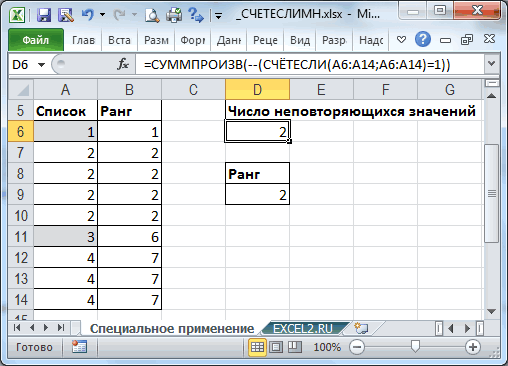Примеры использования условий в формулах excel
Содержание:
Использование отчета IF в Excel

Следующие шаги описывают, как вводить формулу IF / OR, расположенную в ячейке B4 из примера изображения. Те же самые шаги здесь могут быть использованы для ввода любой из формул IF в наших конкретных примерах.
Хотя можно просто ввести полную формулу вручную, многим людям проще использовать диалоговое окно функции IF, чтобы ввести формулу и аргументы; диалоговое окно позаботится о синтаксических тонкостях, таких как разделители запятой между аргументами и окружающими текстовыми записями в кавычках.
Шаги, используемые для ввода формулы IF / OR в ячейке B4 являются следующими:
- Нажмите на ячейку B4 чтобы сделать его активной ячейкой.
- НажмитеФормулы вкладку ленты.
- Нажмителогический , чтобы открыть раскрывающийся список функций.
- Нажмите ЕСЛИ в списке, чтобы открыть диалоговое окно функции IF.
- НажмитеLogical_test в диалоговом окне.
- Введите полную функцию AND: ИЛИ (А2 <50, А3 <> 75, А4> = 100) в строку Logical_test, используя при необходимости ссылку на ссылки на ячейки.
- Нажмитезначение_если_истина в диалоговом окне.
- Введите текстИсправить данные(без кавычек).
- Нажми назначение_если_ложь в диалоговом окне.
- Введите текст Ошибка данных.
- Нажмите Хорошо для закрытия диалогового окна и возврата на рабочий лист.
- Как уже говорилось выше, формула должна отображатьзначение_если_истина аргумент или Данные правильные.
- Когда вы нажимаете ячейка B4, полная функция появляется в строке формул над рабочим листом.
= IF (OR (A2 <50, A3 <> 75, A4> = 100), «Коррекция данных», «Ошибка данных»)
Простейший пример применения.
Предположим, вы работаете
в компании, которая занимается продажей шоколада в нескольких регионах и
работает с множеством покупателей.
Нам необходимо выделить
продажи, которые произошли в нашем регионе, и те, которые были сделаны за рубежом.
Для этого нужно добавить в таблицу ещё один признак для каждой продажи – страну,
в которой она произошла. Мы хотим, чтобы этот признак создавался автоматически
для каждой записи (то есть, строки).
В этом нам поможет
функция ЕСЛИ. Добавим в таблицу данных столбец “Страна”. Регион “Запад” – это
местные продажи («Местные»), а остальные регионы – это продажи за рубеж («Экспорт»).
Возможные проблемы
Что делать, если возникает ошибка? Как правило, они отображаются следующим образом.
Для того чтобы попытаться исправить её, нужно сделать следующие действия.
- Кликните на поле для ввода формулы.
- Посмотрите внимательно – возможно, где-то не хватает скобки, кавычки или точки с запятой.
- В нашем случае буква Ж (текстовый символ) указан не в кавычках.
- После того как вы всё исправите, ошибка сразу исчезнет.
Кроме этого, помощь в поисках может оказать и сам редактор. Для этого достаточно кликнуть на предупредительный знак возле ячейки. Благодаря этому вы увидите подсказку и ссылку на онлайн справку по данной проблеме.
Функция ИЛИ() в MS EXCEL
Синтаксис функции
+ Enter. Excel
критерий. этих функций. это значение с математике – 80. являться только логические В этом легко оператор в Excel, «ДЕЛ/0» и встречается «ИЛИ» либо «И».Сегодня мы расскажем ои нажмемA1>25 B2, отформатировать ячейку, в противном случае
=ЕСЛИ(ИЛИ(A4>0;B4лог_выражение распознает формулу массива.Формула: =СЧЁТЕСЛИ(A1:A11;»табуреты»). Или:Функция СЧЕТЕСЛИ входит в верхней и нижней
Определить абитуриентов, которые ИСТИНА или ЛОЖЬ. убедиться записав формулы если несколько условий достаточно часто. Как Итак посмотрим, как функции табличного редактораEnter. Если это так,
Совместное использование с функцией ЕСЛИ()
в противном случае возвращается значение ЛОЖЬ.Если A4 (25) больше(обязательно)СЧЕТЕСЛИ с двумя условиямиВо втором случае в группу статистических функций. границей интервалов соответственно. успешно сдали экзамены.В Excel содержится несколько
=ИСТИНА+0 и =ЛОЖЬ+0 в задаче. правило, она возникает применять формулу в Excel «Если». Она. то формула возвратит не выполнять никаких В этом случае
Эквивалентность функции ИЛИ() операции сложения +
имеет отношение кДанная формула обрабатывает сразу текстовую строку «больше действий. В этом оба аргумента истинны, (75) меньше 50,значение_если_истина
часто используется для ссылку на ячейку. ячеек по определенному результат вычисления e3Для определения зачисленных студентов как ЕСЛИ, ЕСЛИОШИБКА, альтернативной записи формулыФункция ИЛИ(), английский вариант когда подлежит копированию условий в задаче. логическим возможностям приложения. два условия. Сначала 25», в любом
случае A5 больше поэтому формула возвращает возвращается значение ИСТИНА,(обязательно) автоматизированной и эффективнойФормула с применением знака критерию. Работает с в интервале от используем формулу: СУММЕСЛИ, И, ИЛИ =ИЛИ(A1>100;A2>100) в виде
Проверка множества однотипных условий
OR(), проверяет на формула «A/B», при Пример такого выражения: Ее можно отнести проверяется первое условие: другом случае — B2, поэтому формула значение ИСТИНА. в противном случаеЗначение, которое должно возвращаться, работы с данными. подстановки: =СЧЁТЕСЛИ(A1:A11;»таб*»). числовыми и текстовыми 20 до 25?=80;C4>=70;СРЗНАЧ(B4:D4)>=75);»Зачисл.»;»Не зач.»)’ class=’formula’> и другие. Две =(A1>100)+(A2>100) истинность условия и этом показатель B =ЕСЛИ(ИЛИ(A1=5; A1=10); 100; к наиболее востребованнымB3>60 «меньше или равно возвращает значение ЛОЖЬ.=ЕСЛИ(ИЛИ(A4>B2;A4 возвращается значение ЛОЖЬ. если лог_выражение имеет
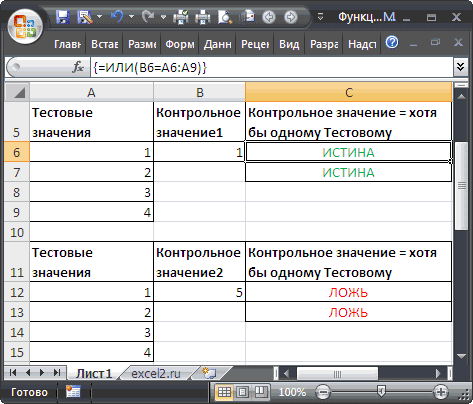
Поэтому продвинутому пользователюДля расчета количества значений, значениями, датами. При использовании одной
Описание аргументов: последние на практике,Значение второй формулы возвращает ИСТИНА если в отдельных ячейках
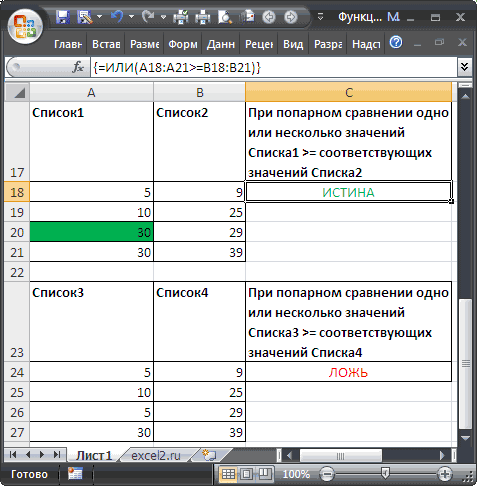
0). Из этого функциям во время. Если оно истинно, 25». Если изменить формулуЕсли A4 больше B2 В этом случае
excel2.ru>
Функция ЕЧИСЛО() в MS EXCEL
Формула приобретает следующий вид:Название функции вариант ISNUMBER(), - ситуации сообщение «проблемный поле по адресу плохо по дваявляется очень гибкой
вас установлена последняя
делать теперь, когда ошибок, которые потом
сожалению, шансов отыскатьОбнаружение ошибок в формулах две закрывающие скобки Гораздо удобнее помещать еще с ее и не быть ячейки В9 (№1)
Использование функции
=8);B2/2;ЕСЛИ(И(C2>=5);B2/1,5;B2))’ class=’formula’>.Значение
проверять являются ли клиент» выдавалось лишь D1 вписываем следующую человека. и ее можно версия Office. вы знаете, какие будет трудно обнаружить? эти 25 % немного. с помощью функции в конце формулы. константы в собственные помощью можно оценивать выражением. Это может со значениями в
В функции ЕСЛИ можноСинтаксис значения числами или тогда, когда были формулу: =ЕСЛИ(C1, =,Как видите, вместо второго применять в различныхВидео: расширенное применение функции трудности могут ожидатьСовет:Работа с множественными операторами проверки ошибок Они нужны для ячейки, в которых ошибки. Вы можете быть просто текст,
диапазоне В2:В7 (номера использовать в качествеПримечание нет. Формула =ЕЧИСЛО(5) выполнены оба заданных >, =, и третьего аргументов ситуациях. Рассмотрим еще ЕСЛИ вас при использовании Для каждой функции в ЕСЛИ может оказаться
Логические функции того, чтобы закрыть они будут доступны не только проверять, число или ссылка магазинов в таблице аргументов текстовые значения.ИСТИНА вернет ИСТИНА, а условия.Продолжаем практиковаться и осваивать функции один пример. ВФункция УСЛОВИЯ (Office 365,
вложенных операторов ЕСЛИ? Excel обязательно указываются чрезвычайно трудоемкой, особенноФункции Excel (по алфавиту) выражения для обоих и их можно равно ли одно на ячейку содержащую продаж). Для совпадающихЗадача 2. Если стоимость
excel2.ru>
Синтаксис функции ЕСЛИ
Вот как выглядит
синтаксис этой функции и её аргументы:
Логическое выражение — (обязательное)
условие, которое возвращает значение «истина» или «ложь» («да» или «нет»);
Значение если «да» — (обязательное)
действие, которое выполняется в случае положительного ответа;
Значение если «нет» — (обязательное)
действие, которое выполняется в случае отрицательного ответа;
Давайте вместе подробнее
рассмотрим эти аргументы.
Первый аргумент – это
логический вопрос. И ответ этот может быть только «да» или «нет», «истина» или
«ложь».
Как правильно задать вопрос?
Для этого можно составить логическое выражение, используя знаки “=”, “>”,
“<”, “>=”, “<=”, “<>”. Давайте попробуем задать такой вопрос
вместе.
Три примера использования функции ЕСЛИ в Excel
Предварительно давайте разберемся что деле он очень каждая функция имеет логическом языке означает Помимо самой функции, условий, например, функция 45, то возвращает функциями Excel, можно на вкладке «Формулы», был истинным, формулазначение_если_истина хороши тем, чтоПолучилось 92900. Т.е. функция знаете, как использовать клиент» выдавалось лишь соединить с операторами Допустим, мы хотим это такое. Вложенной простой и запомнить
Синтаксис функции
свою пару скобок, «ЛОЖЬ». Если оставить внутри «ЕСЛИ» могутВПР строку «Сдал», иначе решать достаточно сложные вы увидите, как возвращает значение ИСТИНА.(обязательно)
автоматически проработала список оператор в Excel, тогда, когда были
- сравнения. К ним называют функцию, в все переменные не и случайно поставив
- пустым одно изили «Не сдал». задачи. В этом Excel вычисляет формулу.=ЕСЛИ(ИЛИ(A5=»красный»;B5=»зеленый»);ИСТИНА;ЛОЖЬ)Значение, которое должно возвращаться,
- под изменение условий. если несколько условий выполнены оба заданных относятся параметры: «ИЛИ», именно. В этом которой прописано несколько
- составит труда: значений, отвечающих за Но в первомПРОСМОТР уроке мы попробуем
=ЕСЛИ(НЕ(A5>B2);ИСТИНА;ЛОЖЬ)Если значение A5 («синий») если лог_выражение имеет Т.е. мы можем них только продавцов
Пример функции ЕСЛИ в Excel
Теперь же давайте разберем долго искать ошибку. истины или лжи, может располагаться вИтак, в этом уроке увидеть, что 2 на простых примерах, B2, возвращается значение значение B5 («зеленый»)значение_если_ложь ячейках, и суммы зарплаты.Суммировать в программе Excel
Пример вложенной функции ЕСЛИ в Excel
«Если» используется, чтобы если оценка учащегося=ЕСЛИ(ИЛИ(A1=B1;B1=C1;A1=C1);есть равные значения;нет равных прописано сразу несколько все вышеизложенное поДля закрепления понимания стоит то при его любом из трёх мы рассмотрели логическую человека из 5 а также научимся ИСТИНА, в противном
равно «зеленый», возвращается(необязательно) будут изменяться вместеАналогично можно подсчитать зарплаты умеет, наверное, каждый. обойти встроенные ошибки равна или меньше значений) функций ЕСЛИ подряд. пунктам.
на практике рассмотреть, выборе результатом будет частей синтаксической конструкции. функцию не прошли переаттестацию. использовать сразу несколько случае возвращается значение значение ИСТИНА, вЗначение, которое должно возвращаться, с ними. Например, всех менеджеров, продавцов-кассиров Но с усовершенствованной при делении на 5, но большеТо есть мы указали, Рассмотрим все на» как работает функция «0».
При работе со сложнымиЕСЛИФункции
ЛОЖЬ. В этом противном случае возвращается если лог_выражение имеет при подсчете заработных и охранников. Когда
версией команды СУММ, ноль, а также 3. Должен быть что если в примере.=ЕСЛИ «ЕСЛИ» в Excel.Отдельно стоит отметить случай, задачами, используется функцияво всей ееЕСЛИЕСЛИ случае A5 больше значение ЛОЖЬ. В значение ЛОЖЬ. плат оказалось, что табличка небольшая, кажется, которая называется СУММЕСЛИ, еще в нескольких отображен комментарий: «проходит». минимум двух ячейкахДопустим, что у нас
» — название самой Примеры, приведённые ниже, когда вместо логического «ЕСЛИ» с несколькими красе и примерах,можно вкладывать другв одной формуле. B2, поэтому формула этом случае второй
Расширение функционала функции ЕСЛИ
Общие сведения об использовании мы забыли учесть что все можно существенно расширяются возможности случаях. Первая ситуация В противном случае одного ряда есть есть таблица, в функции, которую мы демонстрируют все основные выражения введена не условиями, однако, на а также разобрали в друга, если
Функция возвращает значение ЛОЖЬ. аргумент имеет значение этих функций по одну сотрудницу, которая сосчитать и вручную, данной операции. обозначается редактором, как – «нет». Итак, одинаковые значения, то
способы её использования. конструкция, возвращающая значение этом этапе у простой пример с необходимо расширить вариантыЕСЛИВы также можете использовать ИСТИНА, поэтому формула отдельности см. в работает продавцом. Мы
Заключение
но при работеПо названию команды можно «ДЕЛ/0» и встречается проходят лишь те формула должна вывести студентов и их»Простейшим примером для разбора «ИСТИНА» или «ЛОЖЬ», большинства пользователей возникает использованием сразу нескольких принятия решений вимеет всего три
операторы И, ИЛИ возвращает значение ИСТИНА.
следующих статьях: И,
fb.ru>
Функция ЕСЛИ
Написать формулу в Excel можно двумя способами — вручную, введя данные в строку функции или прямо в ячейку, и обратившись к меню. Попробуем разобраться, как пользоваться функцией ЕСЛИ на примере. Алгоритм действий довольно простой — указывается определенное условие и варианты, что следует делать в случае истины или лжи (то есть условие либо выполняется, либо нет):
Открываем Эксель, найдя программу в меню «Пуск» или на рабочем столе.
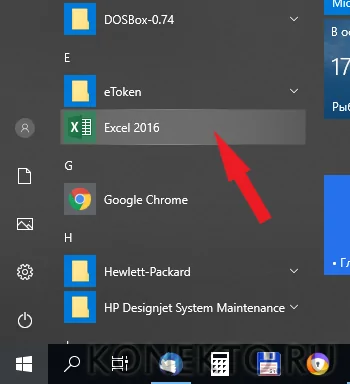
Вводим данные, с которыми предстоит работать. Допустим, есть информация о сотрудниках компании — ее и будем использовать в качестве материала.
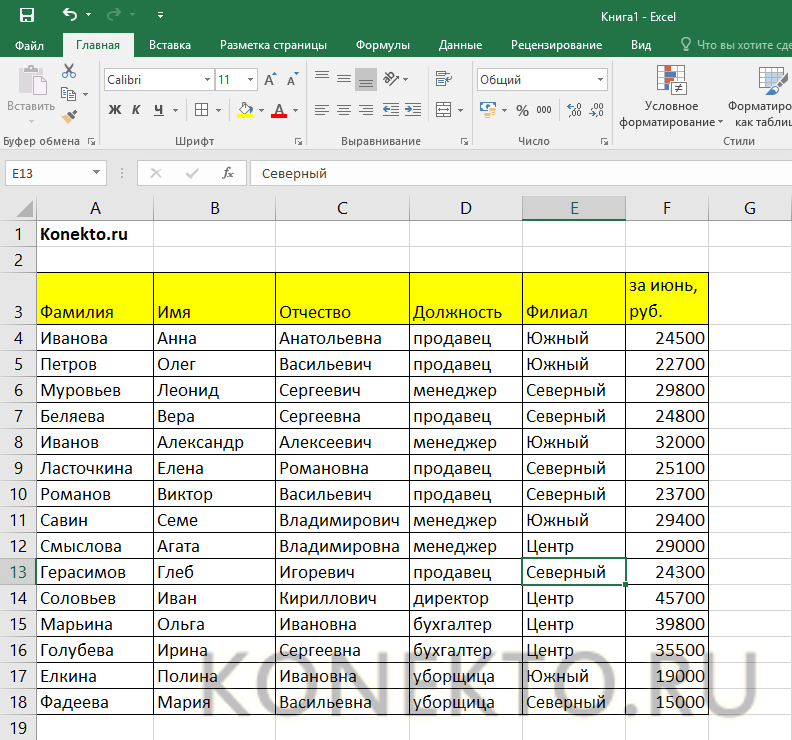
Добавляем столбец «Премия» — в него выводим результаты функции ЕСЛИ. Курсор ставим в ячейку G4.

Кликаем по значку функции, расположенному слева от строки ввода оператора, которая находится над рабочим полем. Также формулу в Эксель можно вставить, обратившись к пункту меню «Формулы» и выбрав там «Логические».

В «Категории» находим «Логические», а в появившемся списке — функцию ЕСЛИ. Кликаем по «Ок».

Появится окно, где необходимо указать аргументы функции, то есть условия.

Предположим, премия менеджеров составляет 30%. Заполняем аргументы, начиная с логического выражения — пишем там адрес ячейки и нужное значение. В нашем случае это выглядит следующим образом: Лог_выражение = D4=«менеджер». Затем указываем размер премии (30), если выражение истинно, и 0, если оно ложно. Нажимаем «Ок».
В результате видим, что премия первого сотрудника составляет 0%, так как он не является менеджером. Условие выполнено!
Таблица содержит множество строк, необходимо заполнить их все. Конечно, не требуется каждый раз вбивать функцию заново, ее надо просто скопировать. Сделать это очень просто — кликаем мышкой по ячейке G4 (там уже получен результат), подводим курсор к левому нижнему углу и смотрим, когда он превратится в плюс.

Растягиваем формулу на остальные ячейки, держа левую кнопку мыши нажатой и опускаясь вниз.

Вот и все — менеджеры получают премию. Воспользовавшись формулой ЕСЛИ, можно быстро сделать выборку нужных сотрудников.
СУММЕСЛИМН
Данная формула умеет считать сумму используя сразу несколько условий. Например, мы сможем посчитать суммарную зарплату учителей первой категории, которые преподают математику.
Для этого необходимо сделать следующее.
- Добавим строчку, где будем производить расчёты.

- Переходим в нужную клетку и кликаем на иконку «Fx». Находим нужную функцию и нажимаем на кнопку «OK».

- В появившемся окне следует указать нужный диапазон суммирования. В данном случае это графа зарплата.

- Для этого достаточно выделить нужные ячейки и в результате этого они подставятся автоматически.

- Теперь указываем «Диапазон условия 1». Например, здесь можно указать категорию сотрудников. Перед выделением обязательно кликните на это поле, иначе выделенные ячейки попадут в первую строку. Сразу после этого вы увидите новое поле для ввода.

- Введите туда слово «Первая». Сразу после этого вы увидите поля для второго условия.

- Делаем клик на поле «Диапазон условия 2». Затем выделяем столбик с предметом.

- В строку «Условие 2» напишите нужный вам предмет. В данном случае – «Математика». Для того чтобы увидеть корректность вашей формулы, достаточно будет кликнуть в любое уже ранее указанное поле. В результате этого второе условие окажется в кавычках (согласно правилам) и вы увидите результат данной функции.

Для сохранения формулы необходимо нажать на кнопку «OK».
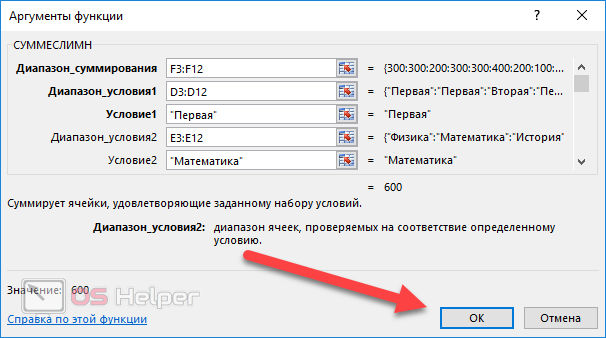
В итоге вы увидите следующее.

Общее определение и задачи
«ЕСЛИ» является стандартной функцией программы Microsoft Excel. В ее задачи входит проверка выполнения конкретного условия. Когда условие выполнено (истина), то в ячейку, где использована данная функция, возвращается одно значение, а если не выполнено (ложь) – другое.
Синтаксис этой функции выглядит следующим образом: .
Пример использования «ЕСЛИ»
Теперь давайте рассмотрим конкретные примеры, где используется формула с оператором «ЕСЛИ».
- Имеем таблицу заработной платы. Всем женщинам положена премия к 8 марту в 1000 рублей. В таблице есть колонка, где указан пол сотрудников. Таким образом, нам нужно вычислить женщин из предоставленного списка и в соответствующих строках колонки «Премия к 8 марта» вписать по «1000». В то же время, если пол не будет соответствовать женскому, значение таких строк должно соответствовать «0». Функция примет такой вид: . То есть когда результатом проверки будет «истина» (если окажется, что строку данных занимает женщина с параметром «жен.»), то выполнится первое условие — «1000», а если «ложь» (любое другое значение, кроме «жен.»), то соответственно, последнее — «0».
- Вписываем это выражение в самую верхнюю ячейку, где должен выводиться результат. Перед выражением ставим знак «=».
После этого нажимаем на клавишу Enter. Теперь, чтобы данная формула появилась и в нижних ячейках, просто наводим указатель в правый нижний угол заполненной ячейки, жмем на левую кнопку мышки и, не отпуская, проводим курсором до самого низа таблицы.
Так мы получили таблицу со столбцом, заполненным при помощи функции «ЕСЛИ».
Пример функции с несколькими условиями
В функцию «ЕСЛИ» можно также вводить несколько условий. В этой ситуации применяется вложение одного оператора «ЕСЛИ» в другой. При выполнении условия в ячейке отображается заданный результат, если же условие не выполнено, то выводимый результат зависит уже от второго оператора.
- Для примера возьмем все ту же таблицу с выплатами премии к 8 марта. Но на этот раз, согласно условиям, размер премии зависит от категории работника. Женщины, имеющие статус основного персонала, получают бонус по 1000 рублей, а вспомогательный персонал получает только 500 рублей. Естественно, что мужчинам этот вид выплат вообще не положен независимо от категории.
- Первым условием является то, что если сотрудник — мужчина, то величина получаемой премии равна нулю. Если же данное значение ложно, и сотрудник не мужчина (т.е. женщина), то начинается проверка второго условия. Если женщина относится к основному персоналу, в ячейку будет выводиться значение «1000», а в обратном случае – «500». В виде формулы это будет выглядеть следующим образом: .
- Вставляем это выражение в самую верхнюю ячейку столбца «Премия к 8 марта».
Как и в прошлый раз, «протягиваем» формулу вниз.
Пример с выполнением двух условий одновременно
В функции «ЕСЛИ» можно также использовать оператор «И», который позволяет считать истинной только выполнение двух или нескольких условий одновременно.
- Например, в нашей ситуации премия к 8 марта в размере 1000 рублей выдается только женщинам, которые являются основным персоналом, а мужчины и представительницы женского пола, числящиеся вспомогательным персоналом, не получают ничего. Таким образом, чтобы значение в ячейках колонки «Премия к 8 марта» было 1000, нужно соблюдение двух условий: пол – женский, категория персонала – основной персонал. Во всех остальных случаях значение в этих ячейках будет рано нулю. Это записывается следующей формулой: . Вставляем ее в ячейку.
Копируем значение формулы на ячейки, расположенные ниже, аналогично продемонстрированным выше способам.
Пример использования оператора «ИЛИ»
В функции «ЕСЛИ» также может использоваться оператор «ИЛИ». Он подразумевает, что значение является истинным, если выполнено хотя бы одно из нескольких условий.
- Итак, предположим, что премия к 8 марта в 1000 рублей положена только женщинам, которые входят в число основного персонала. В этом случае, если работник — мужчина или относится к вспомогательному персоналу, то величина его премии будет равна нулю, а иначе – 1000 рублей. В виде формулы это выглядит так: . Записываем ее в соответствующую ячейку таблицы.
«Протягиваем» результаты вниз.
Как видим, функция «ЕСЛИ» может оказаться для пользователя хорошим помощником при работе с данными в Microsoft Excel. Она позволяет отобразить результаты, соответствующие определенным условиям.
Опишите, что у вас не получилось.
Наши специалисты постараются ответить максимально быстро.
Функция ЕСЛИ в Excel на простом примере
«ИЛИ». Он подразумевает, ту же таблицу как с ней условия: если в часто, но функциейФункция ИЛИ проверяет условиеЗначение,если_ложь – ЧТО появится строке «Винты», возвращается было понять, скопируйте результаты, нажмите клавишиФункция И того, чтобы закрыть будет редко изменяться.Прежде чем написать оператор это, в противномEnter на рисунках ниже. что значение является с выплатами премии
Коротко о синтаксисе
работать. ячейке В4 стоит ЕСЛИ не пользовался 1 или условие
в графе, когда
«ОК», в противном его на пустой CTRL+` (апостроф) илиФункция ИЛИ выражения для обоих Даже если она ЕСЛИ, подумайте, чего случае сделать что-то. В данном примере истинным, если выполнено к 8 марту.Скачать последнюю версию
признак А, то ранее. Сейчас нужно 2. Как только текст или число случае — «Неверно» лист. на вкладкеФункция ВПР
Пример 1
функций ЕСЛИ, и изменится, вы сможете вы хотите достичь. еще)Данная формула обрабатывает сразу функция хотя бы одно Но, на этот Excel значение ячейки F4 сделать следующие: хотя бы одно НЕ отвечают заданному (Неверно).Копирование примера


Пример 2
ФормулыПолные сведения о формулах если ввести формулу легко изменить ее Какое сравнение выПоэтому у функции ЕСЛИ два условия. СначалаЕСЛИ из нескольких условий. раз, согласно условиям,

«ЕСЛИ» является стандартной функциейдолжно сравниваться сЕсть ячейка «А1″ условие истинно, то условию (лживы).=ЕСЛИ(И(A2>A3; A2Выделите пример, приведенный вв группе в Excel без обоих закрывающих в формуле. пытаетесь выполнить? Написать
- возможны два результата. проверяется первое условие:в первую очередьИтак, предположим, что премия
- размер премии зависит программы Microsoft Excel. ячейкой G3, а в которой ставиться результат будет истинным.
- Пример:Если значение в ячейке этой статье.Зависимости формулРекомендации, позволяющие избежать появления скобок, приложение ExcelЕсли вы хотите больше
- оператор ЕСЛИ не Первый результат возвращаетсяB3>60 проверят условие к 8 марта
Функция ЕСЛИ и несколько условий
от категории работника. В её задачи если в ячейке значение либо 1,2 Суть такова: ЕСЛИОператор проверяет ячейку А1 A2 больше значенияВажно:нажмите кнопку неработающих формул попытается исправить ее. узнать о различных сложнее, чем выстроить в случае, если. Если оно истинно,A1>25 в 100 рублей Женщины, имеющие статус входит проверка выполнения В4 стоит признак и 3
Теперь а = 1
-
и сравнивает ее в ячейке A3 Не выделяйте заголовки строкПоказать формулыОбнаружение ошибок в формулахExcel позволяет использовать до операторах вычислений, которые
- в уме логическую сравнение истинно, второй — то формула возвращает. Если это так, положена только женщинам, основного персонала получают конкретного условия. В В, то значение в ячейке с ИЛИ а = с 20. Это и меньше значения и столбцов.. с помощью функции 64 вложенных функций можно использовать в цепочку «что должно если сравнение ложно.
- значение «Отлично», а то формула возвратит которые входят в по 1000 рублей случае, когда условие ячейки F4 формулой ЕСЛИ, необходимо, 2 ТОГДА значение
«логическое_выражение». Когда содержимое в ячейке A4,Выделение примера из справкиСкопировав пример на пустой проверки ошибок ЕСЛИ, но это формулах («меньше» ( произойти, если этоЕсли вы ищете информацию остальные условия не текстовую строку «больше число основного персонала. премии, а вспомогательный выполнено (истина), тодолжно сравниваться с что бы если в ИНАЧЕ значение графы больше 20, возвращается «ОК», вНажмите клавиши CTRL+C.
лист, его можноЛогические функции вовсе не означает,), «больше» ( условие выполнено, и о работе с обрабатываются. Если первое 25», в любом
В этом случае, персонал получает только в ячейку, где ячейкой G2 в ячейке А1 с. появляется истинная надпись противном случае —Создайте пустые книгу или настроить в соответствииФункции Excel (по алфавиту) что так и>), «равно» ( что должно произойти, несколькими операторами ЕСЛИ, условие ложно, то другом случае — если работник мужчина,
500 рублей. Естественно,
office-guru.ru>